Возможны три варианта вычислений формулы:
с одним векторным аргументом, ручной подстановкой значений остальных аргументов (векторных или арифметико-упорядоченных; по одному значению от каждого) в формулу и отдельным запоминанием таблицы результата каждого вычисления (в данном пособии не рассматривается);
программируемое вычисление с векторными аргументами разной длины, аналогичное по структуре результата вычислению с рядными аргументами;
вычисление с векторными аргументами одинаковой длины с использованием векторизации выражения формулы.
При двух и более исходных векторных аргументах в формуле необходимо выполнить следующие этапы (рис. 2.6).
(на примере формулы (2.7) рис. 2.6)
1. Введите в РДМ векторные аргументы k, s, n и a – см. п.1 рис. 2.6.
2. Вставьте в РДМ формулу так, чтобы в ее имени на первом месте стоял аргумент-переменная – (см. Глоссарий), (например, с наибольшим числом значений), а на остальных местах в нашем примере – три, разместите аргументы – параметры в соответствии с планируемым порядком вычислений, учитывающим способ расчета Mathcad многопараметрических выражений, изложенный в п.14 разд. 2.1.
3. Вычислите число строк N в Таблице результатов расчета (равно произведению количества компонентов всех исходных векторных аргументов: на рис. 2.6 N = 420 ).
4. По исходным аргументам разной длины сформируйте N-компонентные вычислительные векторы аргументов vvk, vvs, vvn и vva по подпрограммам рис. 2.6 (для вектора vva приведены первые 10 и последние 10 значений). Выведите эти векторы в РДМ и для контроля правильности набора подпрограмм под каждым вектором функцией length(…) вычислите количество его элементов (должно совпадать с числом из этапа 3).
5. Замените в
формуле исходные аргументы на вычислительные, измените имя её функции (на рисунке
добавлена буква «v») и векторизуйте выражение формулы:
выделите выражение (правую часть формулы) и нажмите кнопку ![]() на панельке Matrix (или нажмите сочетание клавиш <Ctrl> +<¬–>
– над выражением появится правая стрелка (см. рис. 2.6).
на панельке Matrix (или нажмите сочетание клавиш <Ctrl> +<¬–>
– над выражением появится правая стрелка (см. рис. 2.6).
6. Выведите Расчетную таблицу формулы Yv (vvk,vvs, vvn, vva) в РДМ аналогично рис. 2.7. Убедитесь вычислением функции length(…) , что таблица является вектором.
Для формирования ИТВ следует заменить имя Расчетной таблицы на более короткое (например, на vvY– см. этап 7 на рис. 2.6) и повторить п.6 … 9 формирования ИТВ для формулы с рядными аргументами из разд. 2.2.3 с учетом количества, имен и порядка векторных аргументов в имени формулы.
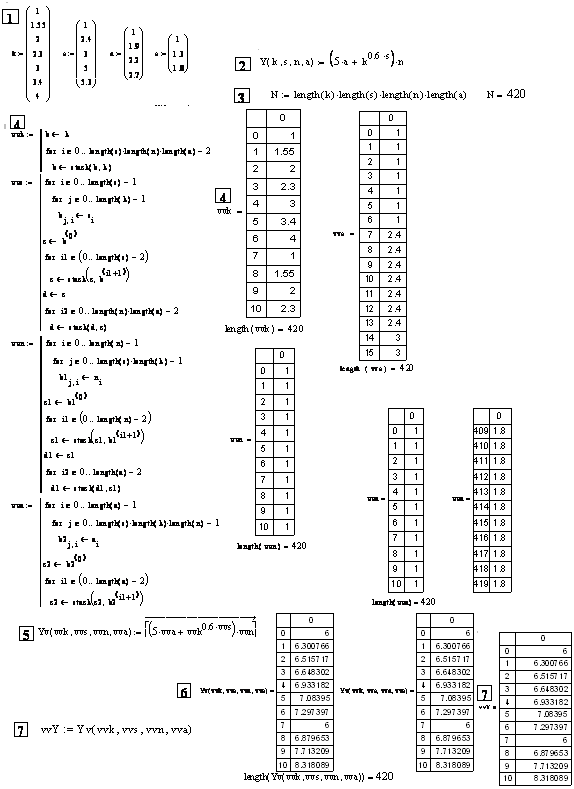 |
(2.7)
Рис. 2.6. Этапы вычислений по формуле (2.7) с векторными аргументами
и начало формирования ИТВ (этап 7)
Это вычисление выполняется с применением оператора векторизации выражения формулы. При вычислении Mathcad берет одинаковые компоненты векторов аргументов и производит вычисление выражения формулы, начиная с нулевых компонент. Процедура подготовки к вычислению включает следующие этапы.
Уважаемый посетитель!
Чтобы распечатать файл, скачайте его (в формате Word).
Ссылка на скачивание - внизу страницы.